Jetson Nano刷机
@[toc]
准备工作
-
一张32Gb以上的TF卡和读卡器。
-
一台安装Ubuntu或者Windows系统的PC机。
下载镜像
镜像下载链接:https://developer.nvidia.com/zh-cn/embedded/jetpack
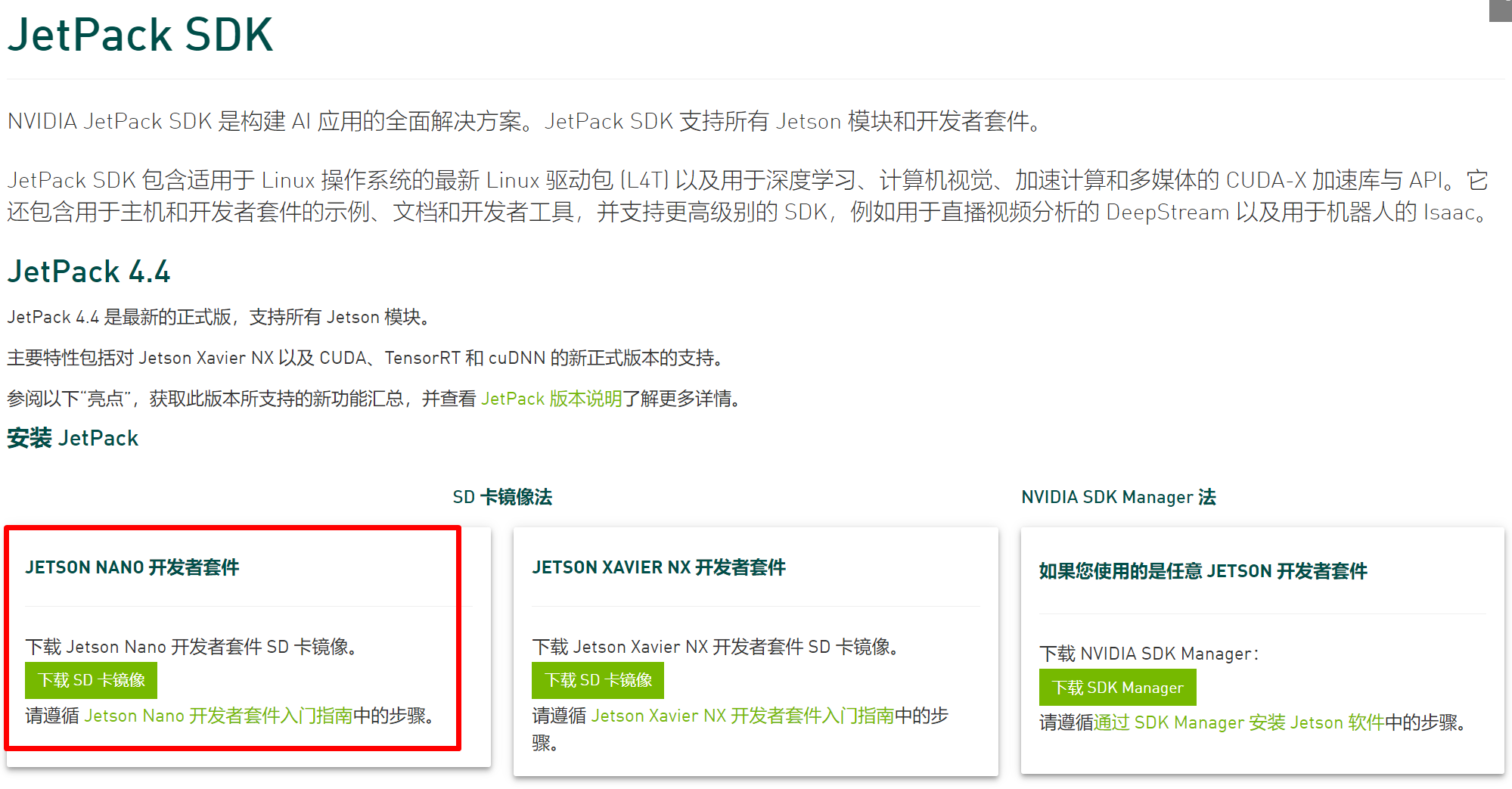
这个链接下载的镜像是4.6.1的,我在安装的时候一直无法进入系统,所以更换了4.6的版本。获取方式如下:
将页面下拉找到JetPack存档。
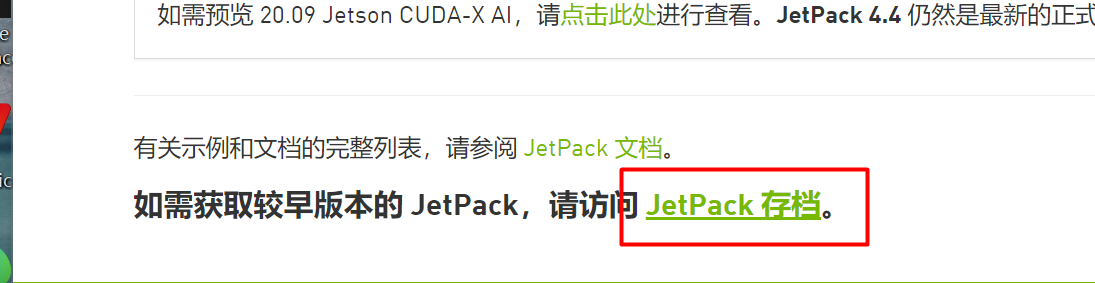
然后选择JetPack4.6的版本。点击后面的链接。

进入新的网页后,点解JetPack4.6,
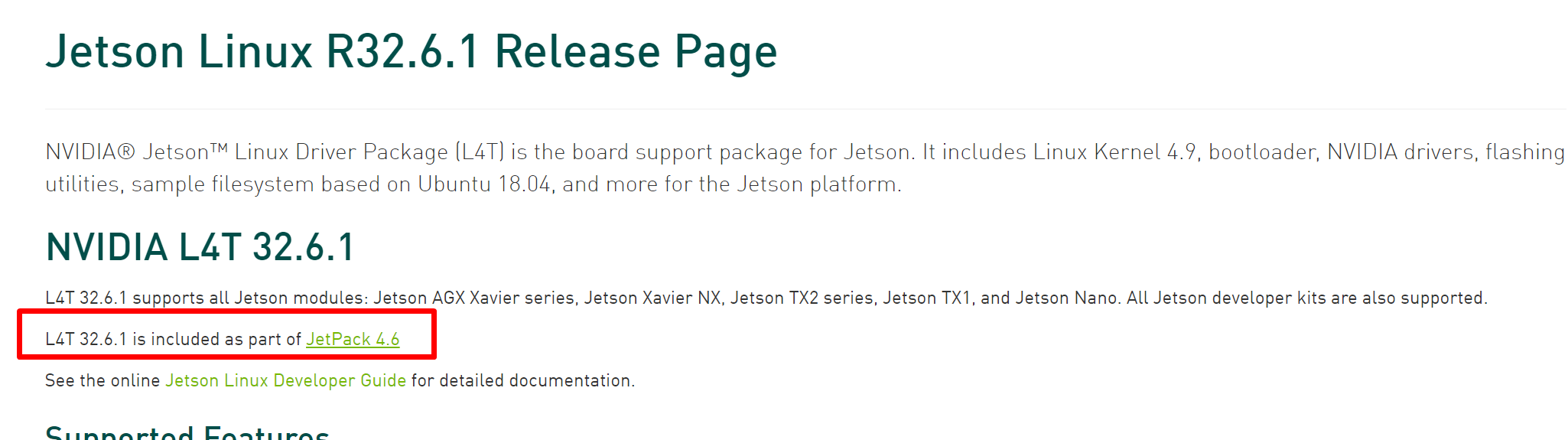
找到Nano版本,下载4.6版本的镜像。
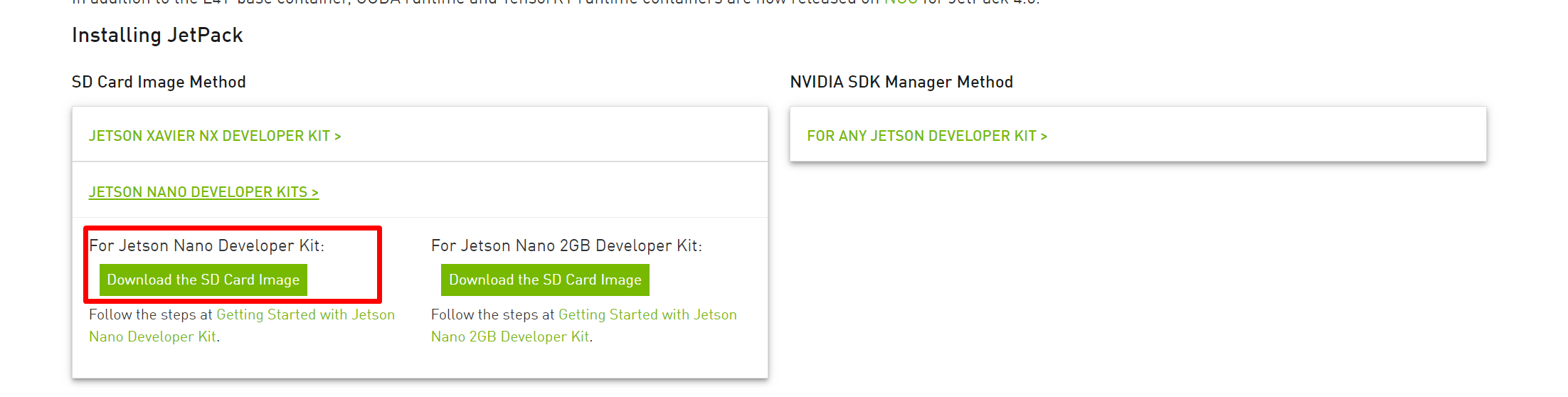
也可以直接访问英文的网站:
https://developer.nvidia.com/embedded/downloads
在这个网站找到合适的版本。
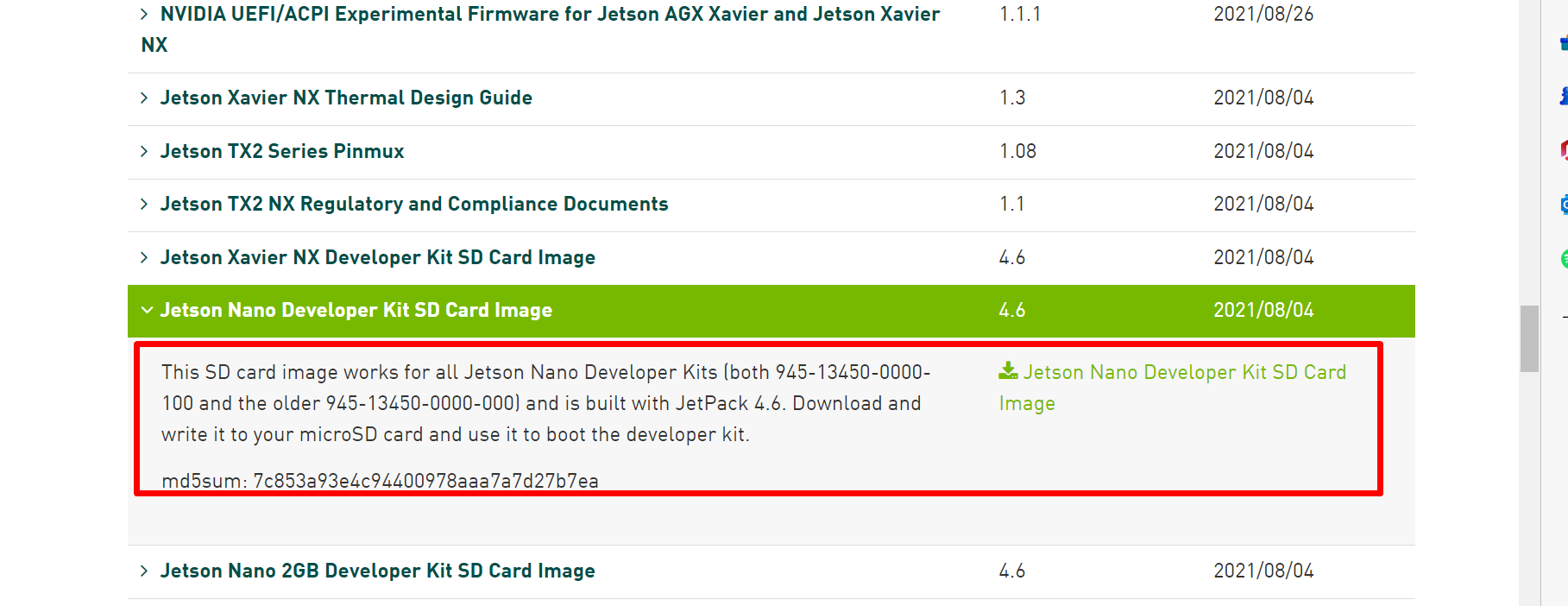
烧写SD image
下载balenaetcher,链接:https://www.balena.io/etcher/
选择合适的版本。
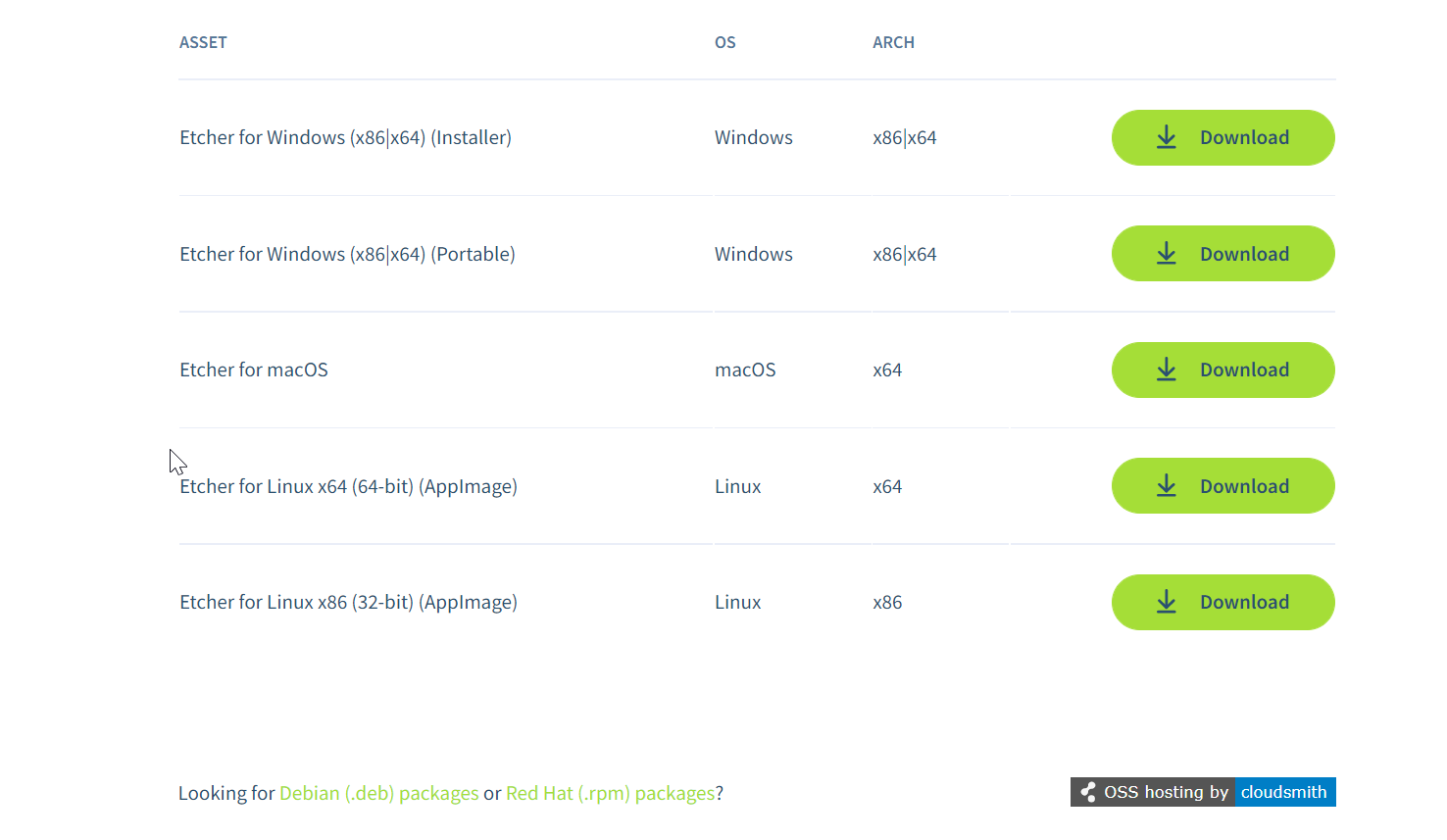
window的直接安装,Ubuntu版本的解压后双击打开即可。画面是一致的。
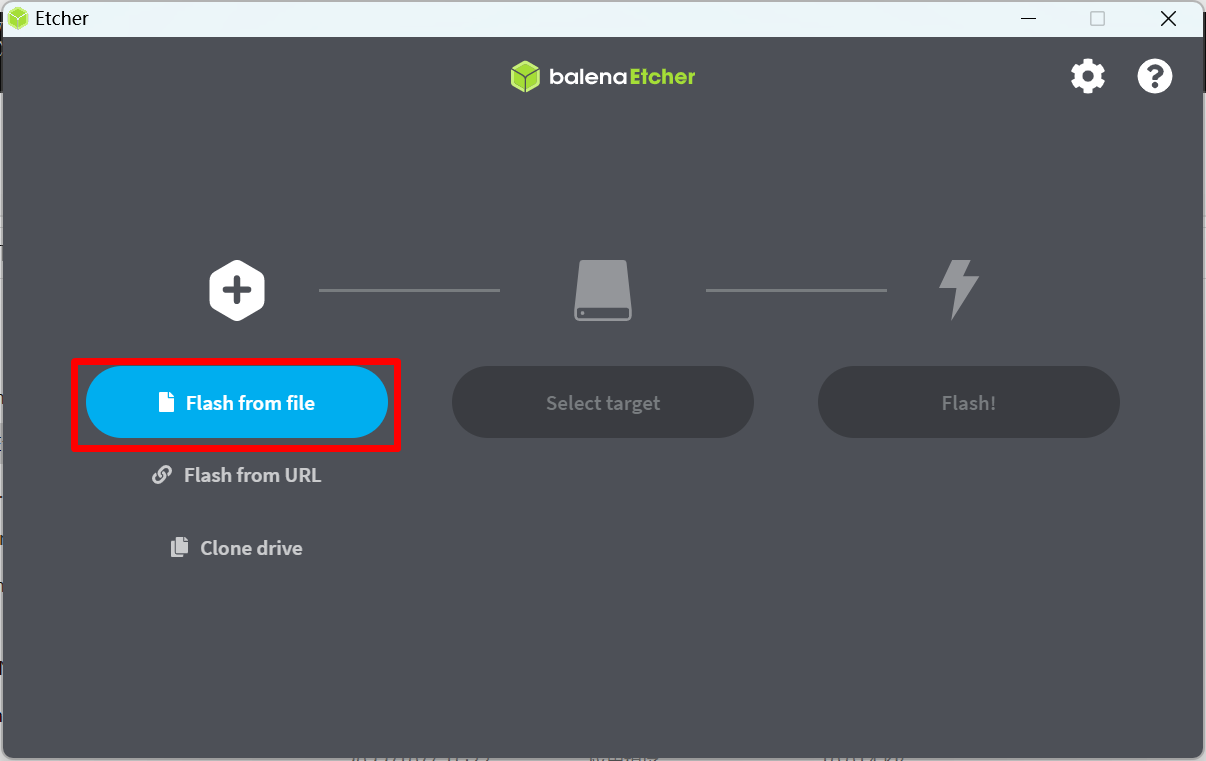
选择镜像文件:
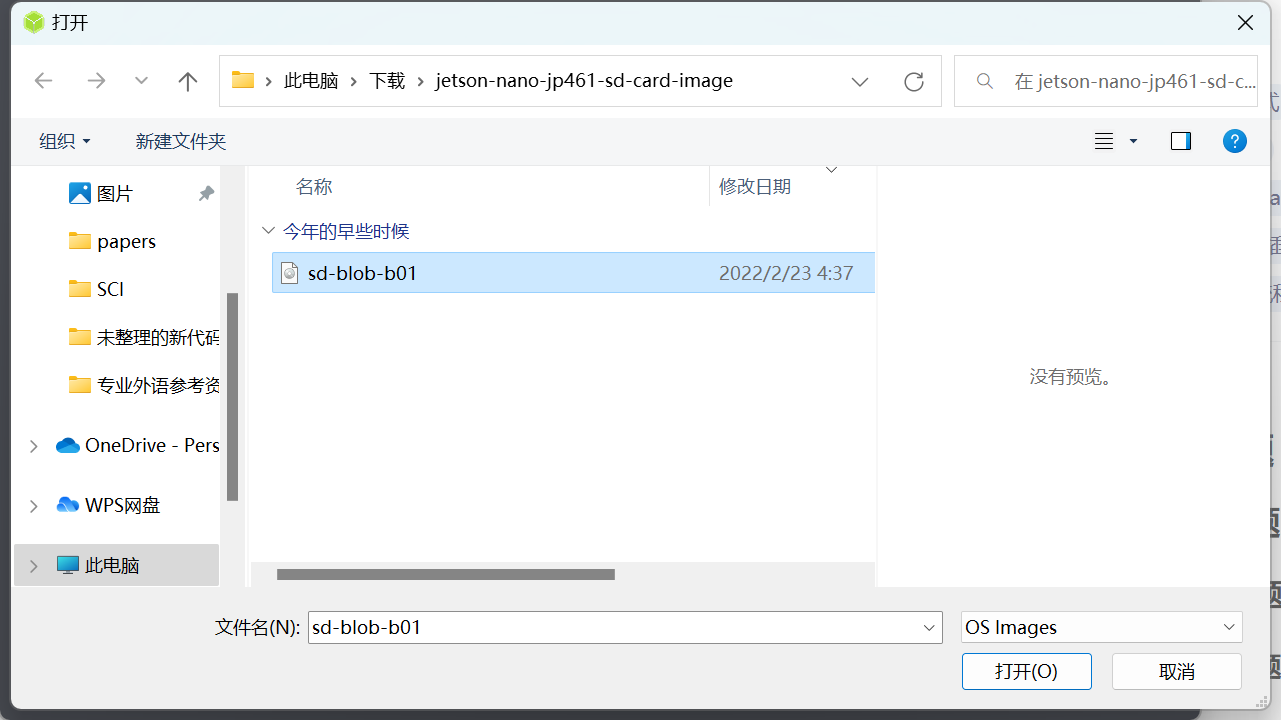
点击Select target 选择格式化后的SD卡。
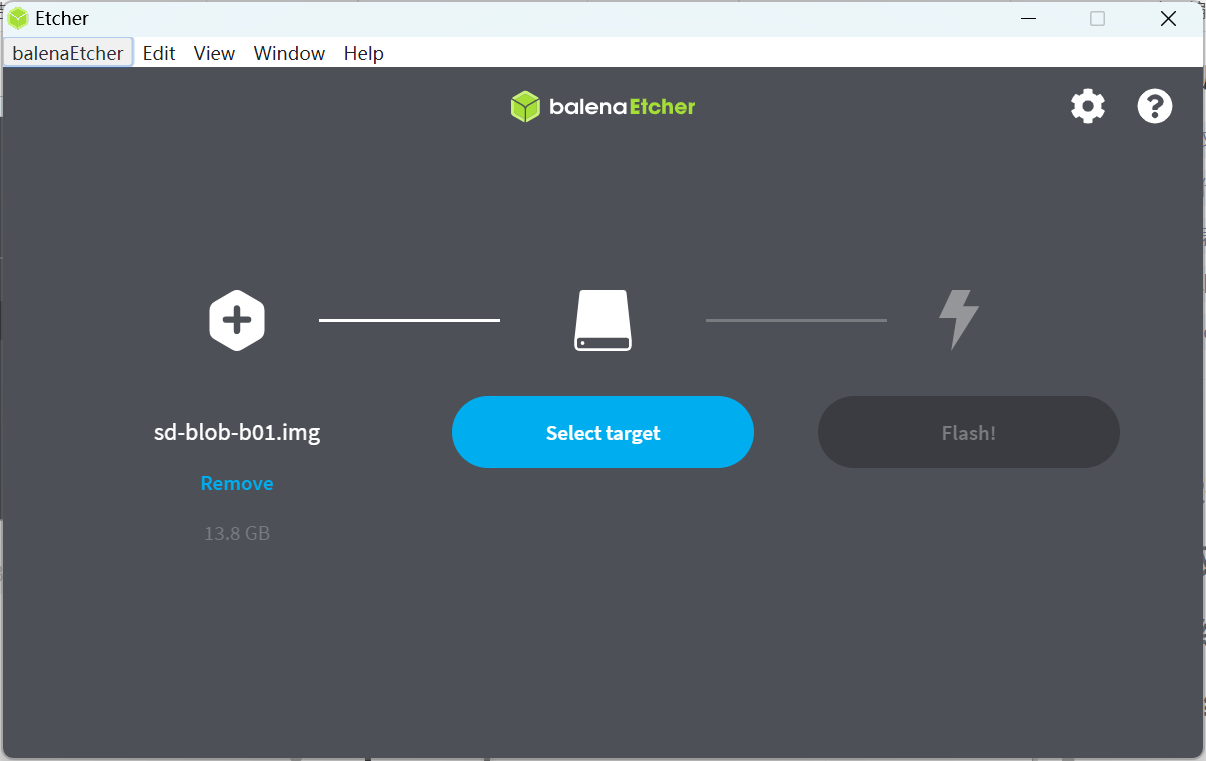
选择SD卡
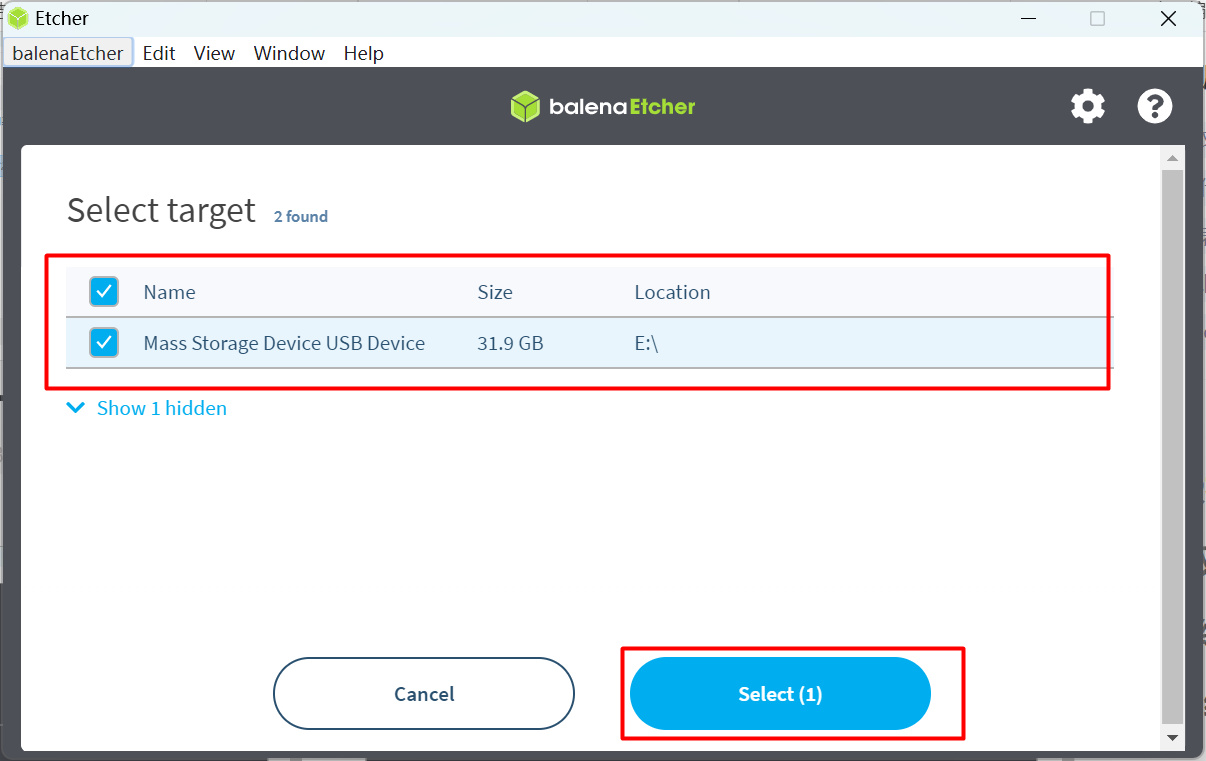
点击Flash,开始烧录。
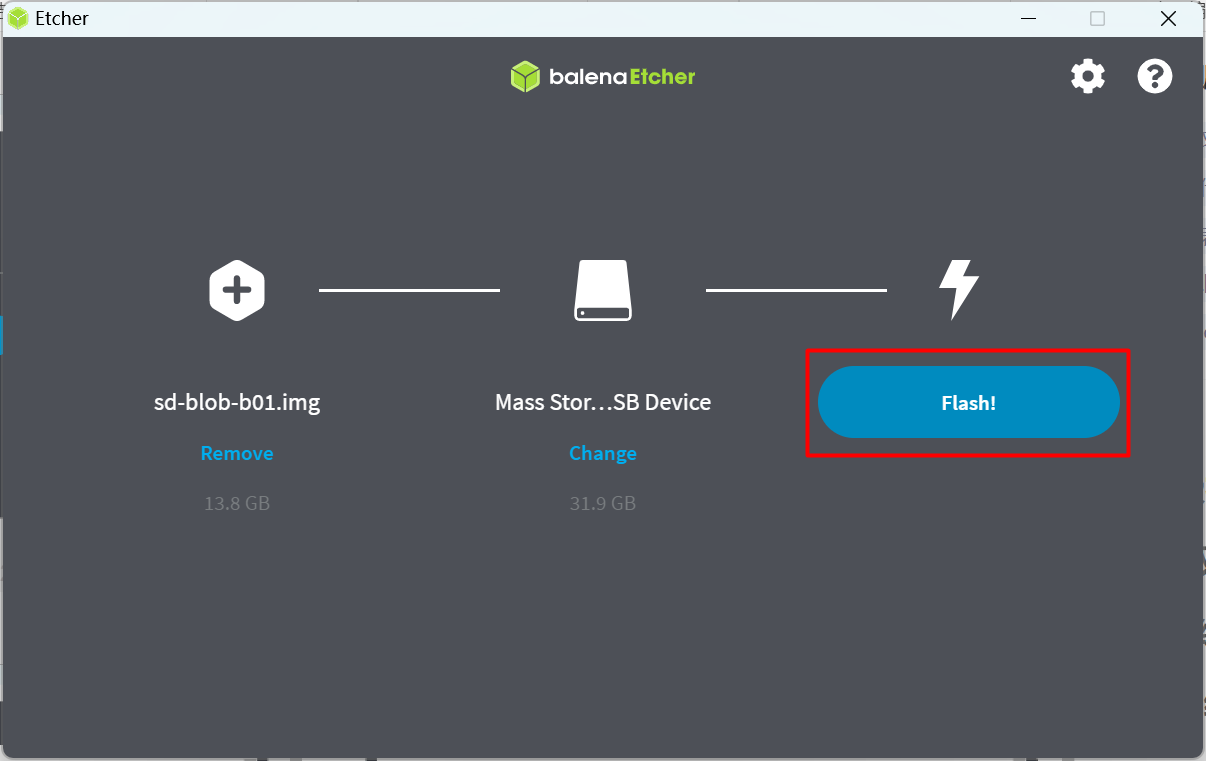
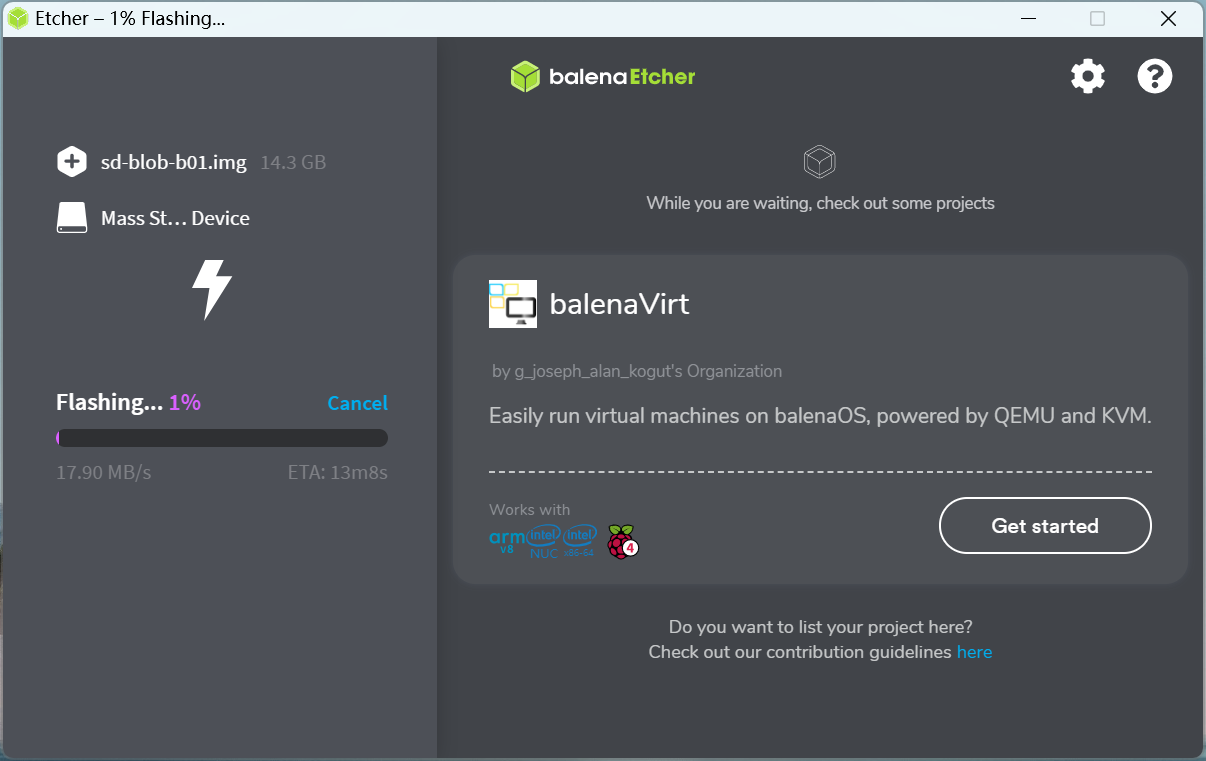
SD卡格式
这个时候就要注意了,有的人可以直接开始烧录,而有的人就不能开始烧录,出现这个问题,很有可能就是你的SD卡的文件格式不正确,是默认的FAT格式。这个时候你就需要将SD格式化为exFAT格式,格式化完成之后你就可以尝试烧录了。
还有一点也要注意:如果你使用的TF卡烧录过系统,则需要将小分区删除,如下图: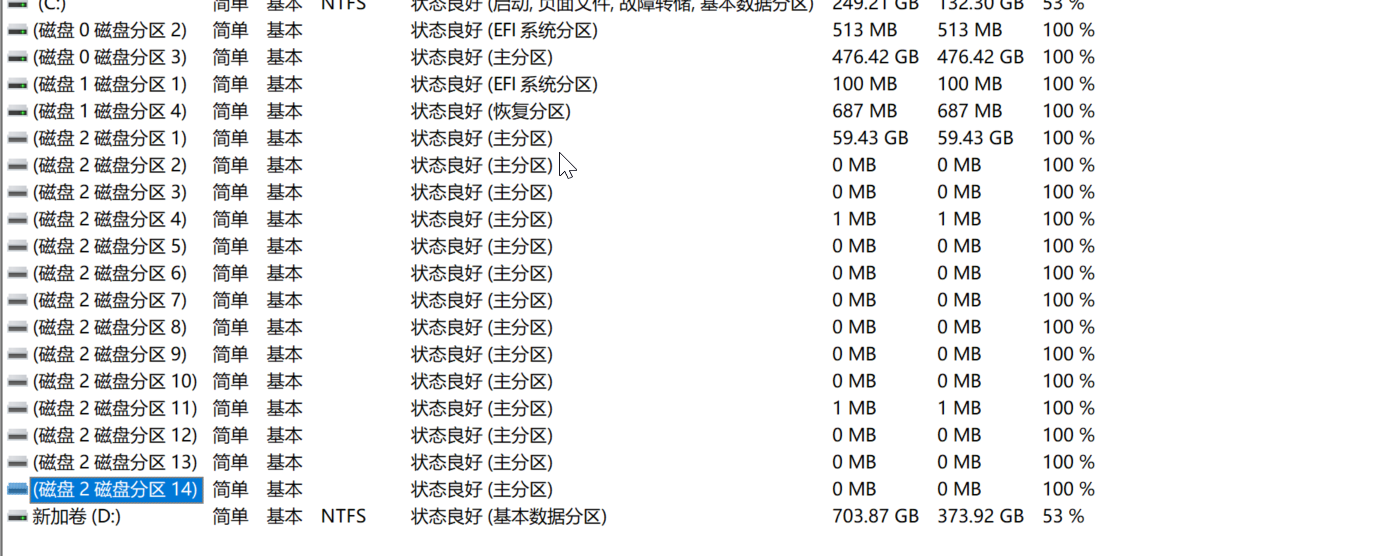
磁盘管理中去把子分区删除掉并合并到一个,然后进行格式化。
其他工具
SD格式工具:SD Card Formatter,链接:https://www.sdcard.org/downloads/formatter_4/eula_windows/index.html
用来格式化U盘。
打开网页,下拉到最后,点击accept,即可开启下载。

烧录工具:Win32DiskImager。链接:https://sourceforge.net/projects/win32diskimager/
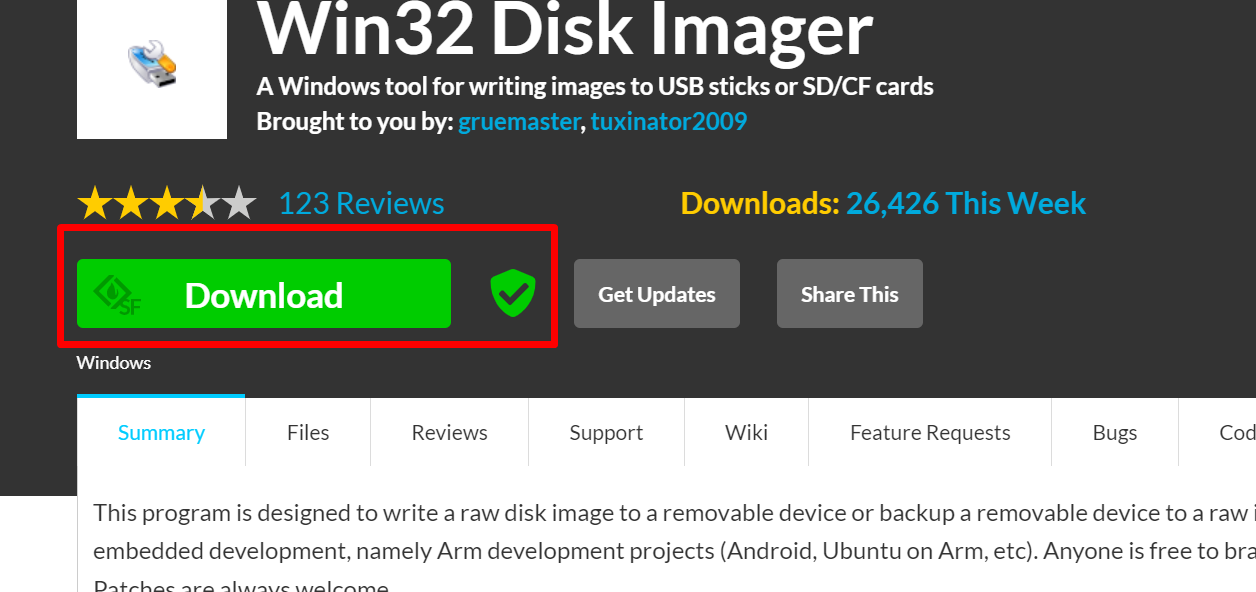
点击Download,开启下载。
开机配置环境
- 点赞
- 收藏
- 关注作者


评论(0)